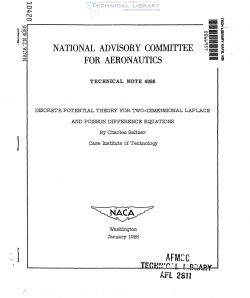වින්ඩෝස් 10 හි “සංවර්ධක මාදිලියක්” ඇත, නමට අනුව, ක්රමලේඛකයින් සඳහා, නමුත් සමහර විට සාමාන්ය පරිශීලකයාට අවශ්ය වේ, විශේෂයෙන් ඔබට වින්ඩෝස් 10 (ඇප්ස්) යෙදුම් ගබඩාවෙන් පිටත සිට ස්ථාපනය කිරීමට අවශ්ය නම්, ඒ සඳහා අමතර හැසිරවීම් අවශ්ය වේ. වැඩ කරන්න, හෝ, උදාහරණයක් ලෙස, ලිනක්ස් බෑෂ් ෂෙල් භාවිතා කරන්න.
මෙම මාර්ගෝපදේශය පියවරෙන් පියවර වින්ඩෝස් 10 සංවර්ධක මාදිලිය සක්රීය කිරීමට ක්රම කිහිපයක් විස්තර කරයි, එසේම සංවර්ධක මාදිලිය ක්රියා නොකරන්නේ මන්ද යන්න ගැන මඳක් විස්තර කරයි (නැතහොත් "සංවර්ධක මාදිලියේ ඇසුරුම ස්ථාපනය කිරීමට අසමත් වූ බව වාර්තා කරන්න", මෙන්ම "ඔබේ සංවිධානය සමහර පරාමිතීන් කළමනාකරණය කරයි" )
වින්ඩෝස් 10 විකල්පයන්හි සංවර්ධක මාදිලිය සක්රීය කිරීම
වින්ඩෝස් 10 හි සංවර්ධක මාදිලිය සක්රීය කිරීමේ සම්මත ක්රමය වන්නේ සුදුසු විකල්ප අයිතමය භාවිතා කිරීමයි.
- ආරම්භය - සැකසීම් - යාවත්කාලීන කිරීම සහ ආරක්ෂාව වෙත යන්න.
- වම්පස ඇති “සංවර්ධකයින් සඳහා” තෝරන්න.
- "සංවර්ධක මාදිලිය" පරීක්ෂා කරන්න (විකල්පය වෙනස් කිරීම නොමැති නම්, විසඳුම පහත විස්තර කෙරේ).

- වින්ඩෝස් 10 හි සංවර්ධක මාදිලිය ඇතුළත් කිරීම තහවුරු කර අවශ්ය පද්ධති සංරචක පටවන අතරතුර ටික වේලාවක් රැඳී සිටින්න.

- පරිගණකය නැවත ආරම්භ කරන්න.
සිදු විය. සංවර්ධක මාදිලිය සක්රිය කර නැවත පණගැන්වීමෙන් පසුව, අත්සන් කරන ලද ඕනෑම වින්ඩෝස් 10 යෙදුම් මෙන්ම සංවර්ධක මාදිලිය සඳහා අතිරේක විකල්පයන් (එකම සැකසුම් කවුළුව තුළ) ස්ථාපනය කිරීමට ඔබට හැකි වන අතර එමඟින් සංවර්ධන අරමුණු සඳහා පද්ධතිය වඩාත් පහසුවෙන් වින්යාස කිරීමට ඔබට ඉඩ සලසයි.
සැකසුම් තුළ සංවර්ධක මාදිලිය සක්රීය කිරීමේදී ඇතිවිය හැකි ගැටළු

පණිවුඩ පා with ය සමඟ සංවර්ධක මාදිලිය සක්රිය නොවන්නේ නම්: සංවර්ධක මාදිලියේ පැකේජය ස්ථාපනය කිරීමට අපොහොසත් විය, දෝෂ කේතය 0x80004005, රීතියක් ලෙස, මෙයින් ඇඟවෙන්නේ අවශ්ය සංරචක බාගත කර ඇති සේවාදායකයන් නොමැති වීමයි, එහි ප්රති result ලය විය හැකිය:
- විසන්ධි කරන ලද හෝ නුසුදුසු ලෙස වින්යාස කරන ලද අන්තර්ජාල සම්බන්ධතාවයක්.
- වින්ඩෝස් 10 "ස්පයිවෙයාර්" අක්රීය කිරීම සඳහා තෙවන පාර්ශවීය වැඩසටහන් භාවිතා කිරීම (විශේෂයෙන්, ෆයර්වෝල් සහ ධාරක ගොනුවේ මයික්රොසොෆ්ට් සේවාදායකයන්ට පිවිසීම අවහිර කිරීම).
- තෙවන පාර්ශවීය ප්රති-වයිරසයක් සමඟ අන්තර්ජාල සම්බන්ධතා අවහිර කිරීම (එය තාවකාලිකව අක්රීය කිරීමට උත්සාහ කරන්න).
ඔබට සංවර්ධක මාදිලිය සක්රිය කළ නොහැකි විට කළ හැකි තවත් විකල්පයක්: සංවර්ධකයාගේ විකල්පයන්හි විකල්ප සක්රීය නොවේ (අළු), සහ පිටුවේ ඉහළින් “ඔබේ සංවිධානය සමහර පරාමිතීන් කළමනාකරණය කරයි” යනුවෙන් පණිවිඩයක්.

මෙම පණිවිඩය මඟින් වින්ඩෝස් 10 ප්රතිපත්ති වල (රෙජිස්ට්රි සංස්කාරකයේ, ප්රාදේශීය කණ්ඩායම් ප්රතිපත්ති සංස්කාරකයේ හෝ සමහර විට තෙවන පාර්ශවීය වැඩසටහන් භාවිතා කරමින්) සංවර්ධක මාදිලියේ සැකසුම් වෙනස් කර ඇති බව පෙන්නුම් කරයි. මෙම අවස්ථාවේදී, පහත දැක්වෙන ක්රම වලින් එකක් භාවිතා කරන්න. එසේම, මෙම සන්දර්භය තුළ, උපදෙස් ප්රයෝජනවත් විය හැකිය: වින්ඩෝස් 10 - සමහර පරාමිතීන් කළමනාකරණය කරනු ලබන්නේ ඔබේ සංවිධානය විසිනි.
ප්රාදේශීය කණ්ඩායම් ප්රතිපත්ති සංස්කාරකයේ සංවර්ධක මාදිලිය සක්රීය කරන්නේ කෙසේද
ප්රාදේශීය කණ්ඩායම් ප්රතිපත්ති සංස්කාරකය ලබා ගත හැක්කේ වින්ඩෝස් 10 වෘත්තීය සහ ආයතනික සංස්කරණ වල පමණි, ඔබට මුල් පිටුව තිබේ නම් - පහත දැක්වෙන ක්රමය භාවිතා කරන්න.
- ප්රාදේශීය කණ්ඩායම් ප්රතිපත්ති සංස්කාරකය දියත් කරන්න (Win + R යතුරු, ඇතුළත් කරන්න gpedit.msc)
- "පරිගණක වින්යාසය" - "පරිපාලන සැකිලි" - "වින්ඩෝස් සංරචක" - "යෙදුම් පැකේජ යෙදවීම" වෙත යන්න.

- විකල්ප සක්රිය කරන්න (ඒවායින් එකක් මත දෙවරක් ක්ලික් කරන්න - "සක්රීය", පසුව - අයදුම් කරන්න) "වින්ඩෝස් වෙළඳසැල් යෙදුම් සංවර්ධනය කිරීමට සහ ඒවා ඒකාබද්ධ සංවර්ධන පරිසරයෙන් ස්ථාපනය කිරීමට ඉඩ දෙන්න" සහ "සියලු විශ්වාසදායක යෙදුම් ස්ථාපනය කිරීමට ඉඩ දෙන්න."

- සංස්කාරකය වසා පරිගණකය නැවත ආරම්භ කරන්න.
වින්ඩෝස් 10 රෙජිස්ට්රි සංස්කාරකයේ සංවර්ධක ප්රකාරය සක්රීය කිරීම
මෙම ක්රමය මඟින් මුල් පිටුව ඇතුළුව වින්ඩෝස් 10 හි සියලුම සංස්කරණ වල සංවර්ධක මාදිලිය සක්රීය කරනු ඇත.
- රෙජිස්ට්රි සංස්කාරකය ආරම්භ කරන්න (වින් + ආර් යතුරු, ඇතුළත් කරන්න regedit).
- කොටසට යන්න HKEY_LOCAL_MACHINE මෘදුකාංග Microsoft Windows CurrentVersion AppModelUnlock
- DWORD පරාමිතීන් සාදන්න (කිසිවක් නොමැති නම්) AllowAllTrustedApps සහ AllowDevelopmentWithoutDevLicense සහ අගය සකසන්න 1 ඒ එක් එක් සඳහා.

- රෙජිස්ට්රි සංස්කාරකය වසා පරිගණකය නැවත ආරම්භ කරන්න.
නැවත ආරම්භ කිරීමෙන් පසුව, වින්ඩෝස් 10 සංවර්ධක ප්රකාරය සක්රිය කළ යුතුය (ඔබට අන්තර්ජාල සම්බන්ධතාවයක් තිබේ නම්).
එපමණයි. යමක් ක්රියාත්මක නොවන්නේ නම් හෝ අනපේක්ෂිත ආකාරයකින් ක්රියා කරන්නේ නම් - අදහස් දක්වන්න, සමහර විට මට කෙසේ හෝ උදව් කිරීමට හැකි වනු ඇත.